能保持原分辨率插入到Outlook邮件中,支持PNG、JPEG、BMP、GIF等图片格式。此前你在Outlook邮件信息中插入一张图片,就会自动将图片转换为96ppi分辨率以减少邮件体积。Outlook特性调整:允许发送......
Outlook 设置阅读窗格的详细操作方法
最近这些天很多的Microsoft Office Outlook(微软邮箱)用户们,询问其中是怎么设置阅读窗格的?今日这篇教程内就为你们带来了Microsoft Office Outlook(微软邮箱)设置阅读窗格的详细操作方法。
一开始没有阅读窗格,阅读的时候,要双击邮件列表,然后弹出邮件内容,进行阅读,阅读完,还要点击关闭按钮将邮件关闭
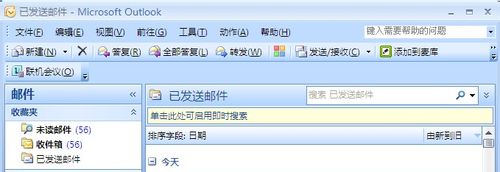
然后我们在主菜单上,点击“视图”,点击“视图窗格”
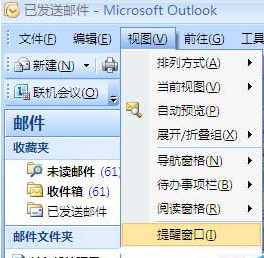
接着我们点击你想要让阅读窗格所处在的位置,这里选择“靠右”
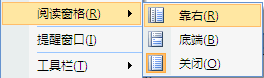
这时我们完成上述操作,就可以点击右键列表,然后在右侧对邮件进行预览了
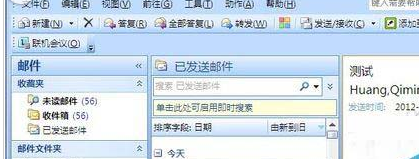
最后我们当然也可以在步骤3选择“底部”或者“关闭”,选择底部如下图所示
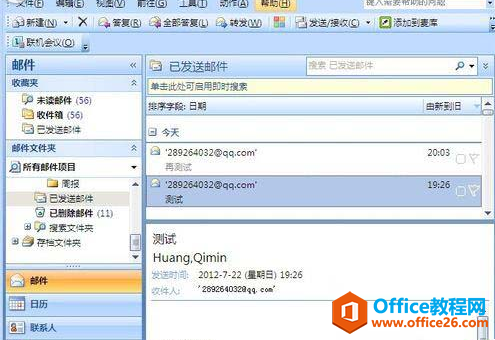
注意事项:
拖动边框,可以调节“邮件列表”和“邮件预览”的大小。
标签: Outlook设置阅读窗格
相关文章
- 详细阅读
- 详细阅读
-
如何获取网易VIP邮箱教师节特权详细阅读

电子邮箱作为大家日常工作的重要工具,相信大家想必都有那么几个吧?不过,免费邮箱的安全性与稳定性始终令人担忧,特别是超大附件过期问题一定困扰着大家吧。这次,网易vip邮箱的教......
2021-11-13 252 网易VIP邮箱
-
msg文件怎么打开详细阅读

msg文件的打开方法:1、使用outlook邮件客户端软件(outlook2003\2007\2010以及最新的outlook2013格式)首先需要安装下载一个outlook软件,直接双击msg文件即可打开查看邮件内容2、最新版本foxmail或其......
2021-11-13 86 MSG文件
- 详细阅读



